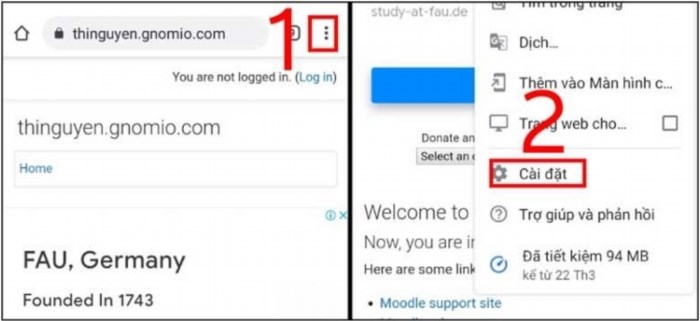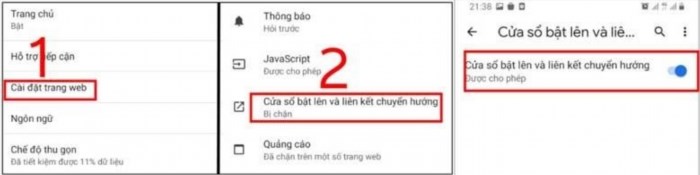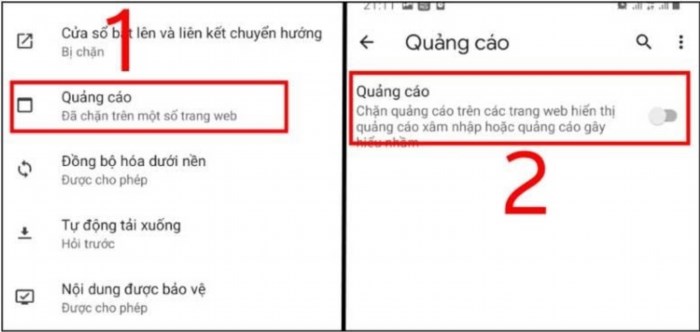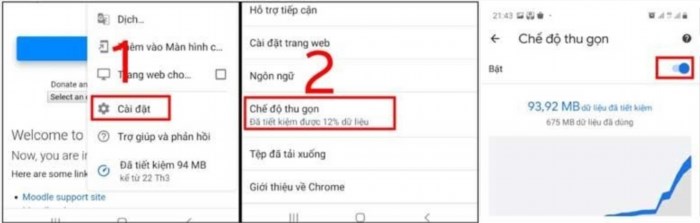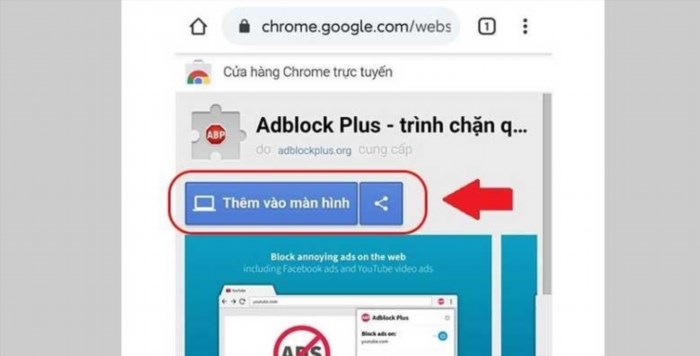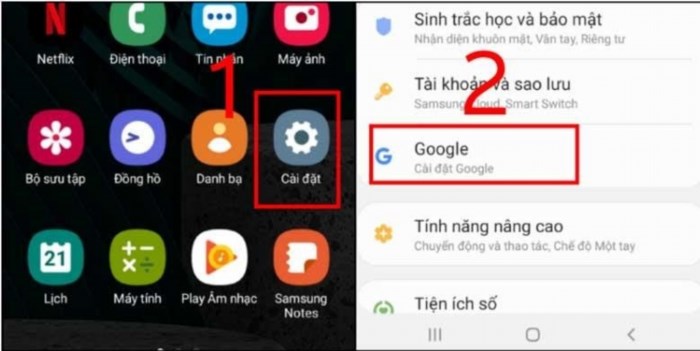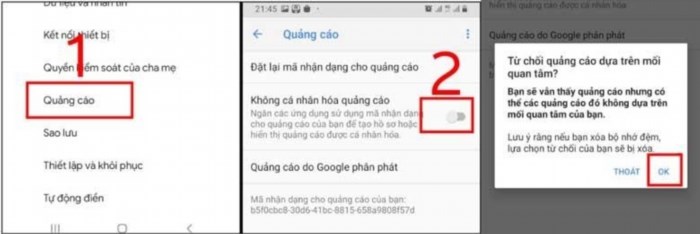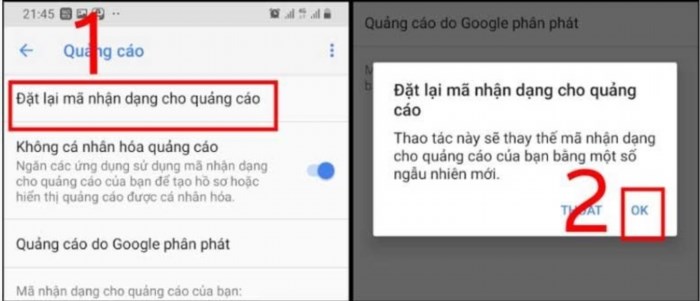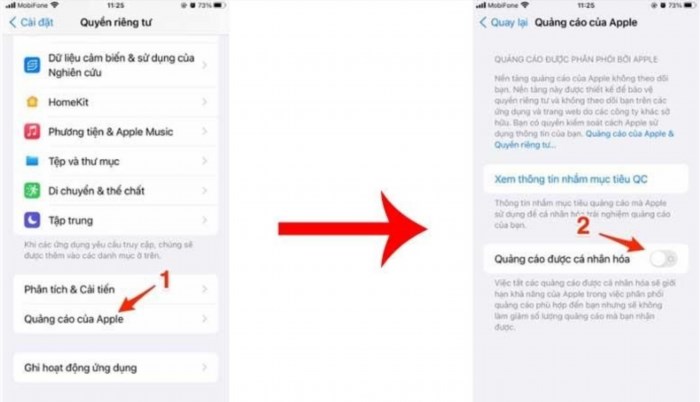Chặn quảng cáo trên điện thoại là một trong những cách giúp bạn có trải nghiệm thoải mái với thiết bị của mình. Bài viết sau đây sẽ hướng dẫn bạn cách chặn quảng cáo phiền phức này.
1. Lợi ích của việc chặn quảng cáo
Một số trang web tồn tại dựa trên doanh thu từ việc hiển thị quảng cáo, nhưng thường gây phiền toái. Đôi khi, quảng cáo còn chứa virus gây hại cho điện thoại, làm cho máy bạn chạy chậm, tốn nhiều tài nguyên hơn.
Khi sử dụng tính năng chặn quảng cáo, bạn sẽ không bị làm phiền bởi quảng cáo trên các trang web mà có trải nghiệm quảng cáo không tốt, ví dụ như:
Quá nhiều quảng thông báo.
Quảng cáo gây phiền toái với hình ảnh nhấp nháy hoặc âm thanh tự động phát.
Có bức tường quảng cáo trước khi bạn có thể xem nội dung.
Khi các quảng cáo này bị chặn, bạn sẽ nhận thông báo “Quảng cáo xâm nhập đã bị chặn”. Các quảng cáo xâm nhập sẽ bị loại bỏ khỏi trang.
2. Cách chặn quảng cáo trên điện thoại không phân biệt hệ điều hành
Thông thường, cách chặn quảng cáo sẽ khác nhau tùy vào hệ điều hành. Tuy nhiên, dưới đây là 3 cách bạn có thể áp dụng trên mọi hệ điều hành, bao gồm cả Android và iOS. Cùng tìm hiểu chi tiết nhé.
2.1. Tắt cửa sổ Pop-up và Quảng cáo trên Chrome
Trên điện thoại, hãy mở trình duyệt Chrome. Sau đó, hãy nhấp vào biểu tượng dấu ba chấm nằm ở góc trên cùng bên phải. Tiếp theo, chọn “Cài đặt”.
Hãy chọn “Cài đặt trang web”, sau đó chọn “Cửa sổ bật lên và liên kết chuyển hướng”. Tiếp theo, bạn có thể chạm hoặc kéo thanh gạt sang trái để tắt chức năng “Cửa sổ bật lên và liên kết chuyển hướng”.
Hãy quay trở lại phần “Cài đặt”, sau đó chọn “Quảng cáo” và chạm hoặc kéo thanh gạt sang phía trái để tắt chức năng “Quảng cáo” trên trình duyệt Chrome.
Hiện nay, hầu hết người dùng điện thoại đều quen thuộc và sử dụng trình duyệt Chrome hàng ngày. Vì vậy, bạn cần biết cách sử dụng trình duyệt này một cách hiệu quả nhất.
2.2. Cách chặn quảng cáo trên điện thoại: Bật chế độ tiết kiệm dữ liệu (Lite mode) trên Chrome
Vào “Cài đặt” trên Chrome > Kích hoạt “Chế độ rút gọn”.
Chạm hoặc kéo thanh trượt sang phải (thanh trượt chuyển thành màu xanh) để kích hoạt chế độ thu nhỏ.
2.3. Cài đặt tiện ích mở rộng (Extension) chặn quảng cáo
Ngoài những phương pháp đã được đề cập, bạn có thể tải và cài đặt các tiện ích mở rộng như “AdBlock” hoặc sử dụng trình duyệt khác như Opera có tích hợp tính năng chặn quảng cáo.
Có nhiều trường hợp biểu tượng quảng cáo không mất liền đi, tuy nhiên, chắc chắn rằng điện thoại của bạn đã được bảo vệ tốt hơn.
3. Cách chặn quảng cáo theo hệ điều hành
IOS và Android đều cung cấp các phương pháp chặn quảng cáo trên điện thoại di động của họ. Nếu bạn quan tâm đến những cách khác, hãy tiếp tục đọc bài viết này.
3.1. Thiết lập quảng cáo trên điện thoại Android
Vào “Cài đặt” > Chọn phần “Google”.
Bật tính năng “Không cá nhân hóa quảng cáo” bằng cách chọn “Quảng cáo” và kéo thanh gạt sang phải. Xác nhận khi bảng hỏi hiện ra bằng cách chọn “OK”.
Cửa sổ mới xuất hiện, bạn chọn mục “Thay đổi mật khẩu xác nhận cho Quảng cáo” > Chọn “Đồng ý”.
3.2. Tắt quảng cáo nhắm mục tiêu trên iPhone
Trên điện thoại iPhone, vào “Settings” (cài đặt) > Chọn “Privacy” (quyền riêng tư).
Hãy chọn “Apple Advertising” (quảng cáo của Apple) và sau đó tắt tùy chọn “Personalized Ads” (quảng cáo được cá nhân hóa).
Nên vô hiệu hóa chức năng “Dịch vụ vị trí” trong phần thiết lập trước đó.
Với cách chặn quảng cáo trên điện thoại đơn giản, nhanh chóng, hiệu quả trên đây, chúc bạn thực hiện thành công.
Siêu thị điện máy HC kết hợp.